Uber ha cambiado la forma en que viajamos dejándonos llamar a un taxi. Reservar un taxi y programar uno es tan simple que se ha convertido en una parte esencial de las necesidades de viaje. Todo lo que se necesita son unos pocos golpecitos. No sólo eso, incluso puede guardar los lugares que visita regularmente.

¿Pero qué pasa si quieres borrar un lugar guardado? ¿Cómo se hace eso? Vamos a comprobarlo en este post donde te decimos cómo eliminar los lugares guardados.
Tabla de contenidos [mostrar]
Eliminar el hogar o el trabajo
Anteriormente, sólo podías añadir dos lugares – trabajo y hogar en tus favoritos. Esto cambió en 2017 cuando Uber introdujo la característica de permitir lugares guardados personalizados.
Nota: Las capturas de pantalla se realizaron con un teléfono Android.
Para eliminar el hogar o el lugar de trabajo, siga estos pasos:
Paso 1: Inicia la aplicación Uber y toca el menú de tres barras en la esquina superior izquierda. Luego toca en Configuración.
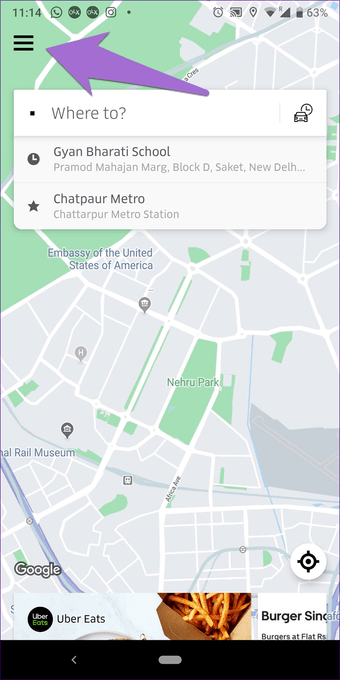
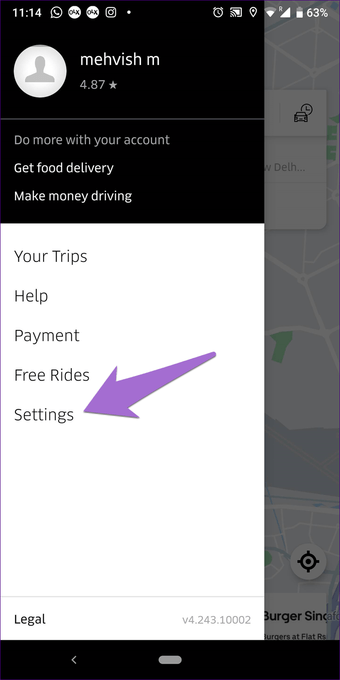
Paso 2: En los teléfonos Android, encontrarás la opción Borrar presente junto a la de Casa y Trabajo. Pulse sobre la que quiera eliminar.
En los dispositivos iOS, pase el dedo por la izquierda en el lugar que desea borrar.
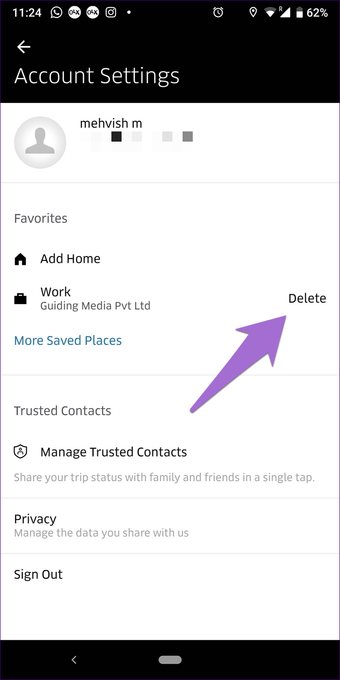 ¿Sabías que: Garrett Camp, el fundador de StumbleUpon, ha co-fundado Uber.
¿Sabías que: Garrett Camp, el fundador de StumbleUpon, ha co-fundado Uber.
Borrar otros lugares guardados
Para ello, siga estos pasos:
Paso 1: Vaya a los ajustes de la aplicación Uber tocando el menú de tres barras de la pantalla de inicio.

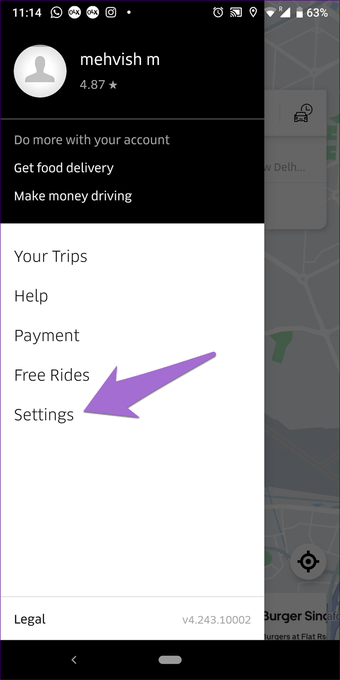
Paso 2: Pulse en Más lugares guardados.
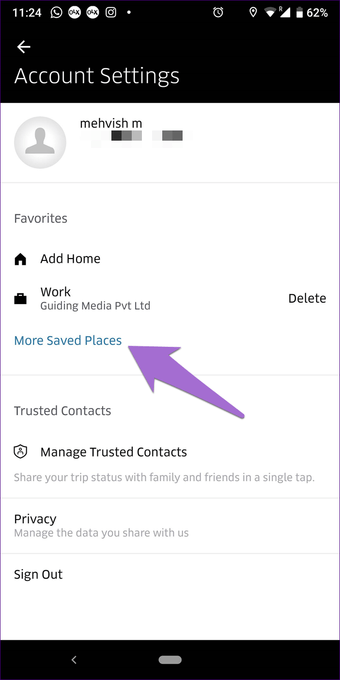
Paso 3 : En los teléfonos Android, toca el icono de tres puntos junto al lugar que quieres borrar y pulsa Eliminar del menú.
En los dispositivos iOS, pulse la opción X y seleccione Eliminar lugar guardado.
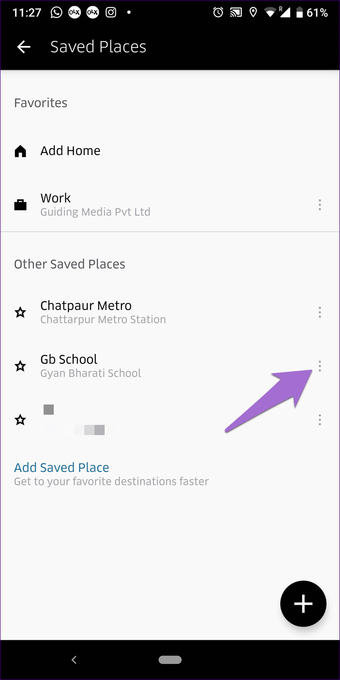

Editar lugares guardados
Si accidentalmente ha agregado un nombre equivocado a una ubicación o ha guardado la dirección equivocada, puede editar esos detalles. Para ello, siga estos pasos:
Paso 1: Vaya a la sección Más lugares guardados en Configuración.
Paso 2: Pulse sobre el icono de tres puntos junto al lugar guardado y pulse la opción Editar.
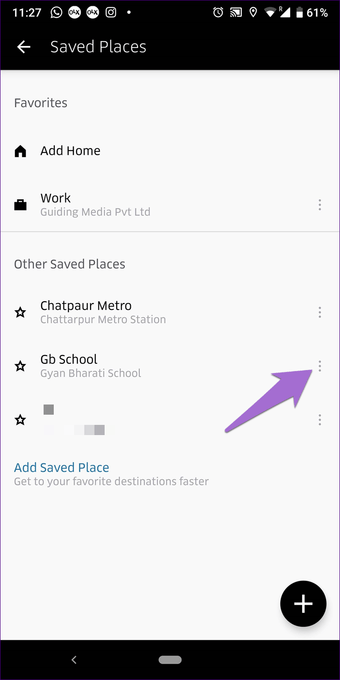
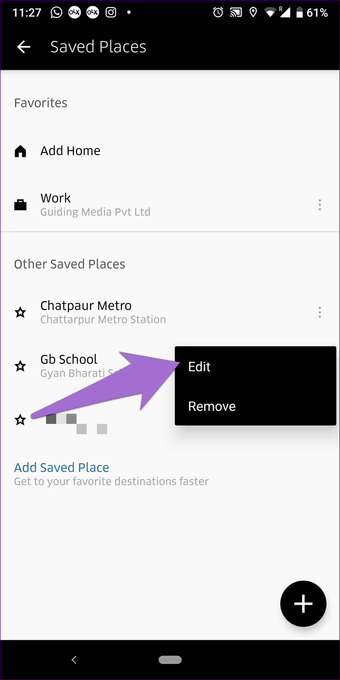
Paso 3: Pulse sobre el área de texto para la opción deseada para editarla. Finalmente pulse el botón Guardar.
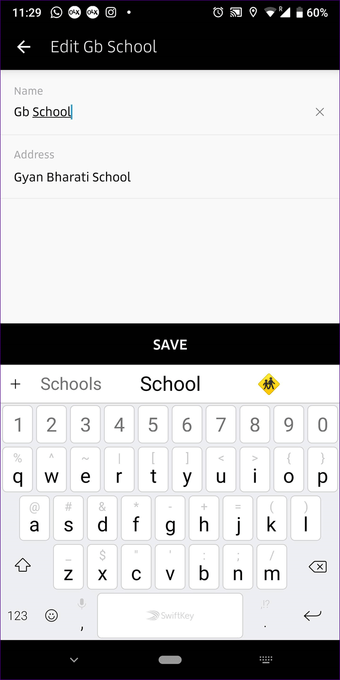
Agregar lugares guardados sin viaje
Mientras está en un taxi, la aplicación Uber le ofrecerá la opción de añadir el destino como un lugar guardado. Sin embargo, esa no es la única manera de guardar un lugar.
Aquí hay dos formas alternativas de hacerlo.
Método 1
Paso 1: Abra Uber Settings y vaya a More Saved Places.
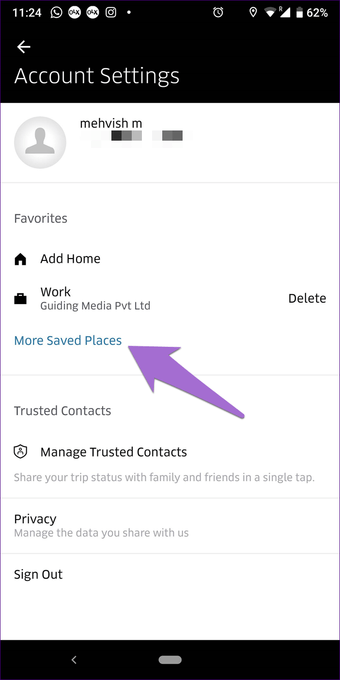
Paso 2: Toca el icono Añadir en la esquina inferior derecha. Busca la ubicación o establece la ubicación en el mapa. A continuación, dale un nombre cualquiera y toca el botón Guardar.
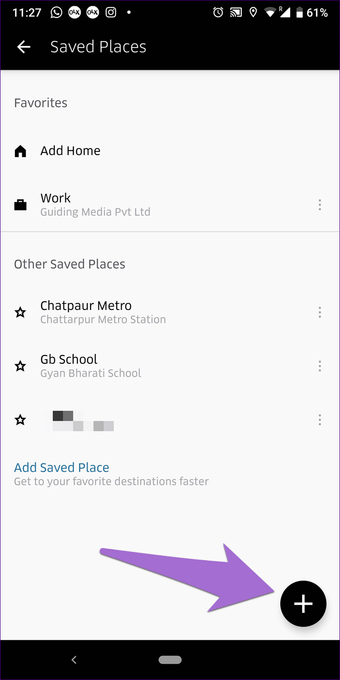
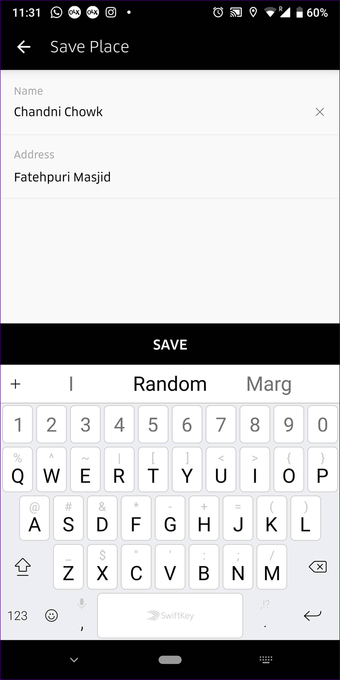
Método 2
Paso 1: En la pantalla de inicio de la aplicación Uber, puntee en el cuadro ¿Dónde ir? seguido de Lugares guardados.
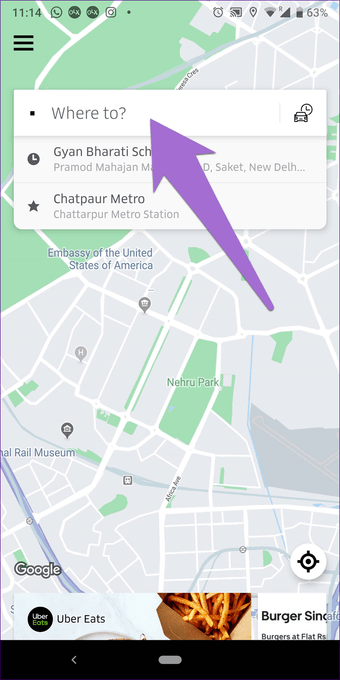
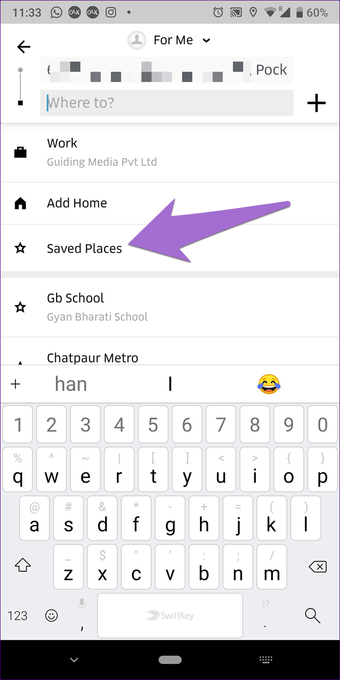
Paso 2: Pulse la opción Añadir lugar guardado. A continuación establezca la dirección y el nombre del lugar y guárdelo con el botón Guardar.
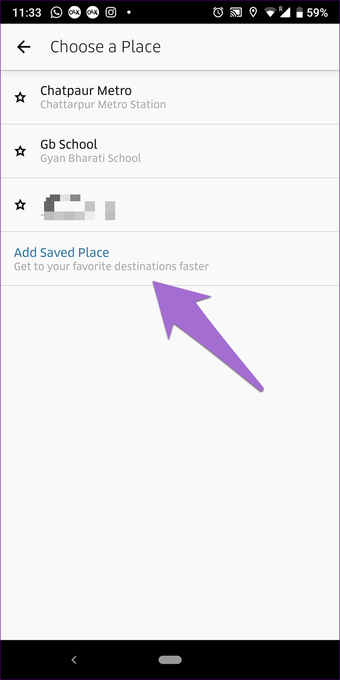
Eliminar sugerencias al añadir un lugar guardado
Cuando quieras guardar un lugar sin hacer un viaje, la aplicación te sugerirá lugares basados en tus viajes anteriores. Por motivos de privacidad o por cualquier otra razón, si quieres eliminar esas sugerencias, no puedes hacerlo. Lamentablemente, Uber no permite eliminar los destinos pasados de las sugerencias.
Borrar el historial de viaje de Uber
Cualquier persona con acceso a su teléfono puede conocer los lugares que ha visitado utilizando la aplicación Uber. Pero muchos de nosotros tenemos secretos que guardar, ¿no es así? Uno podría pensar que borrar los viajes pasados en Uber debe ser una opción sencilla. Pero, ¿adivinen qué? No existe.

No se puede borrar el historial de un viaje, así que olvídese de borrar un historial de viaje completo. Si desea hacerlo, tendrá que borrar su cuenta de Uber.
Si lo hace, debe esperar treinta días para que la cuenta se elimine de forma permanente. Durante los treinta días, debes abstenerte de usar la aplicación con la misma cuenta. Una vez eliminada, puedes crear una nueva cuenta con los mismos detalles y un registro claro.
Borrar la cuenta Uber
Siga estos pasos para el mismo:
Paso 1: En la pantalla de inicio de la aplicación, toca en el menú de tres barras en la esquina superior izquierda seguido de la Ayuda.
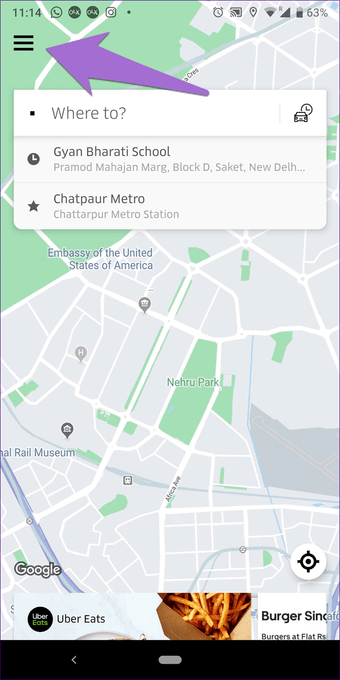
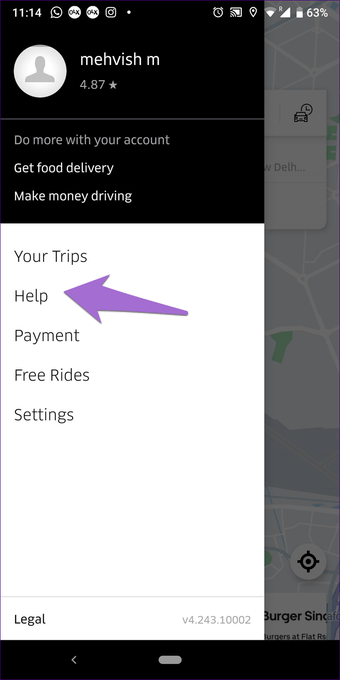
Paso 2: Pulsa en Cuenta y Opciones de pago y luego en Cambiar la configuración de mi cuenta.
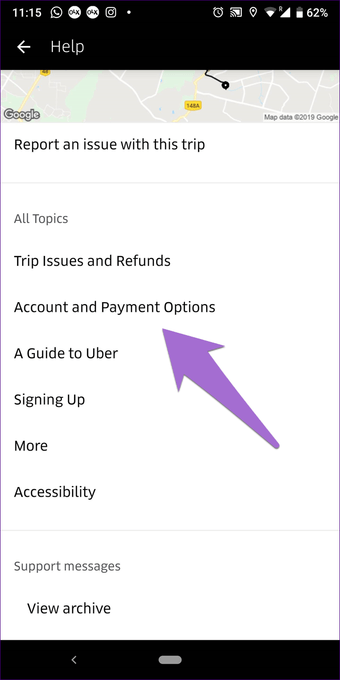
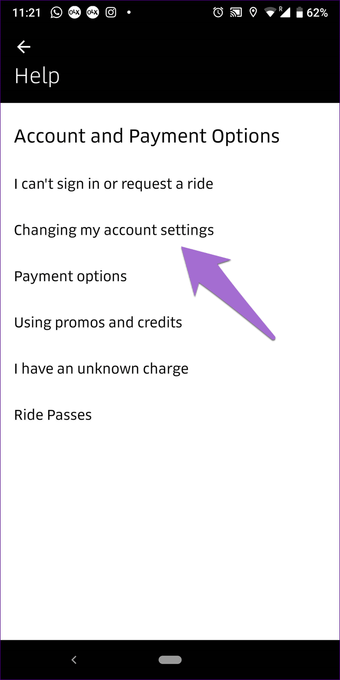
Paso 3: Selecciona Eliminar mi cuenta Uber y especifica una razón apropiada.
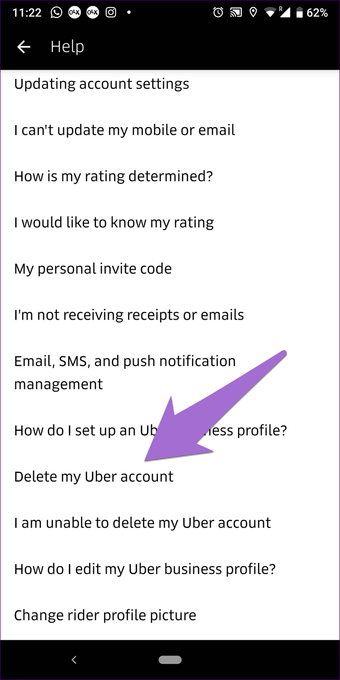
Su cuenta de Uber será desactivada inmediatamente, pero la eliminación permanente tomará aproximadamente un mes. Durante ese período, si cambia de opinión, puede activar la cuenta de nuevo. Sin embargo, si lo hace, la solicitud de eliminación de su cuenta será cancelada.
Guardar los lugares sabiamente
La característica de lugares guardados puede ser útil en varios casos, pero también tiene algunos vicios. Y afortunadamente, los desarrolladores de la aplicación nos permiten eliminar las ubicaciones guardadas (a diferencia de viajes anteriores). Esperamos que hayas podido eliminar los lugares guardados de la aplicación Uber sin ningún problema.
Antes de terminar, un consejo: cree un perfil de negocio separado en la aplicación Uber para clasificar sus viajes.